Lenovo V530-15ICB User manual
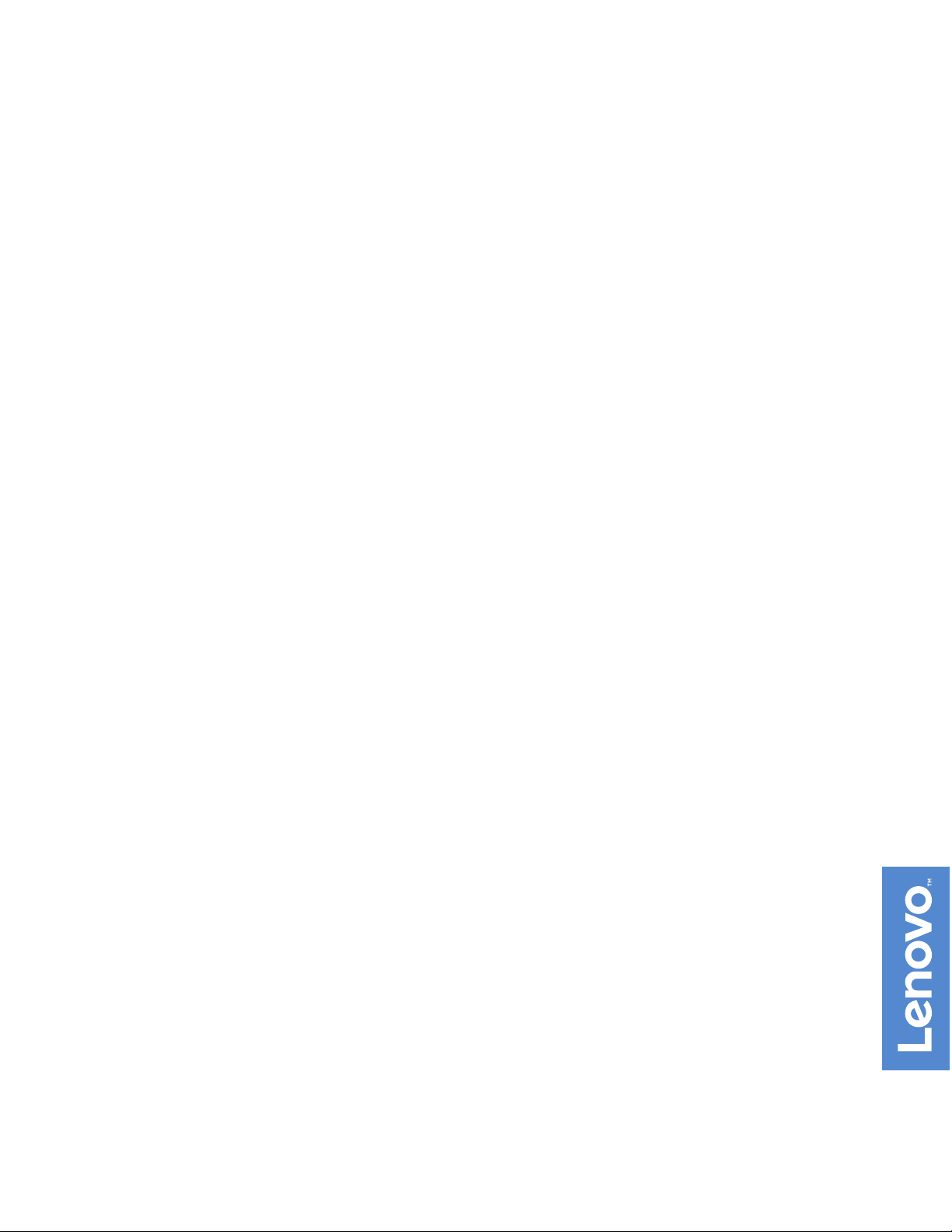
Руководство пользователя и руководство по
обслуживанию оборудования V530-15ICB
Типы компьютеров Energy Star: 10TV, 10TW, 10XS и 10XT
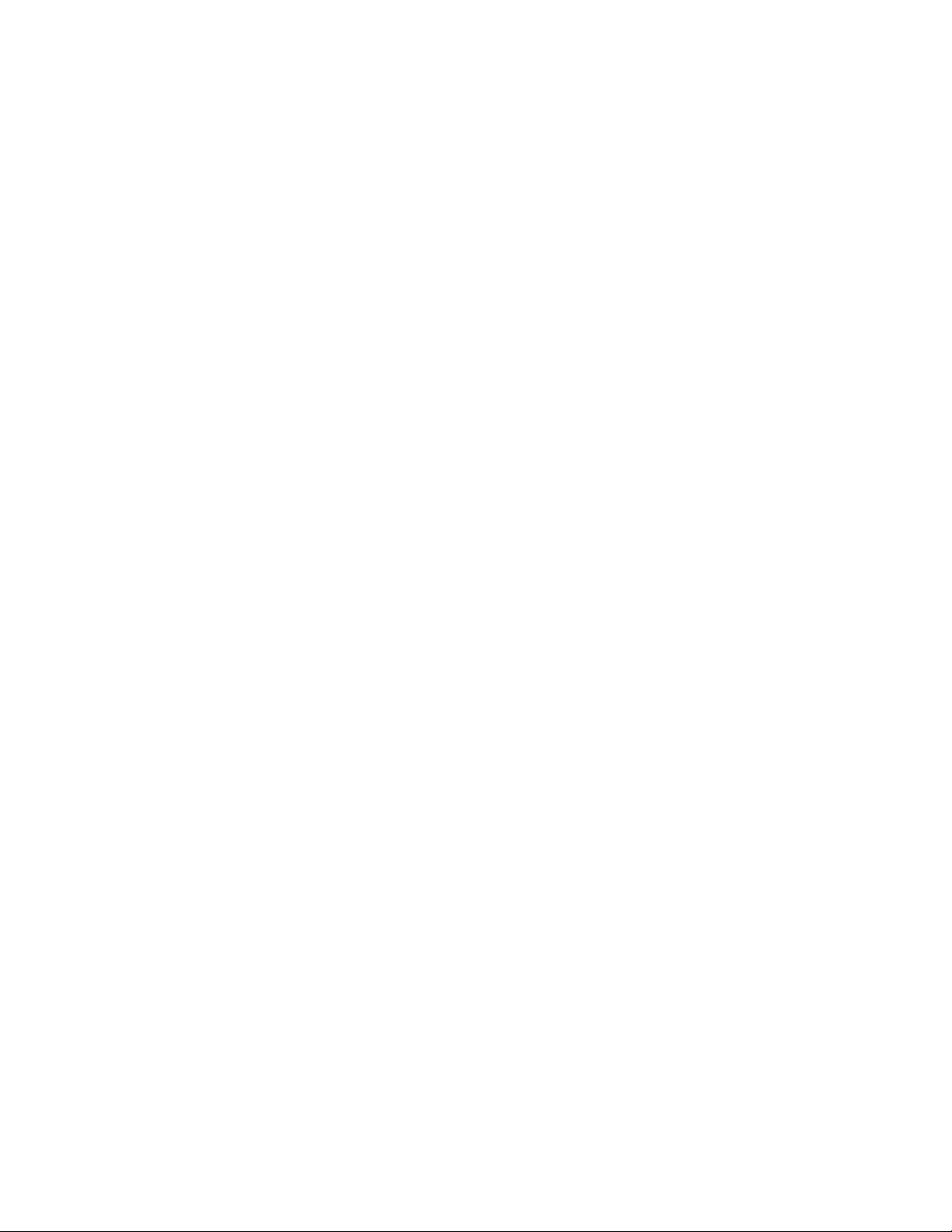
Примечание: Прежде чем использовать информацию и сам продукт, обязательно ознакомьтесь с
Руководство с важной информацией о продукте и Приложение A «Замечания» на странице 57.
Первое издание (Май 2018)
© Copyright Lenovo 2018.
УВЕДОМЛЕНИЕ ОБ ОГРАНИЧЕНИИ ПРАВ. Если данные или программное обеспечение предоставляются в
соответствии с контрактом Управления служб общего назначения США (GSA), на их использование, копирование
и разглашение распространяются ограничения, установленные соглашением № GS-35F-05925.
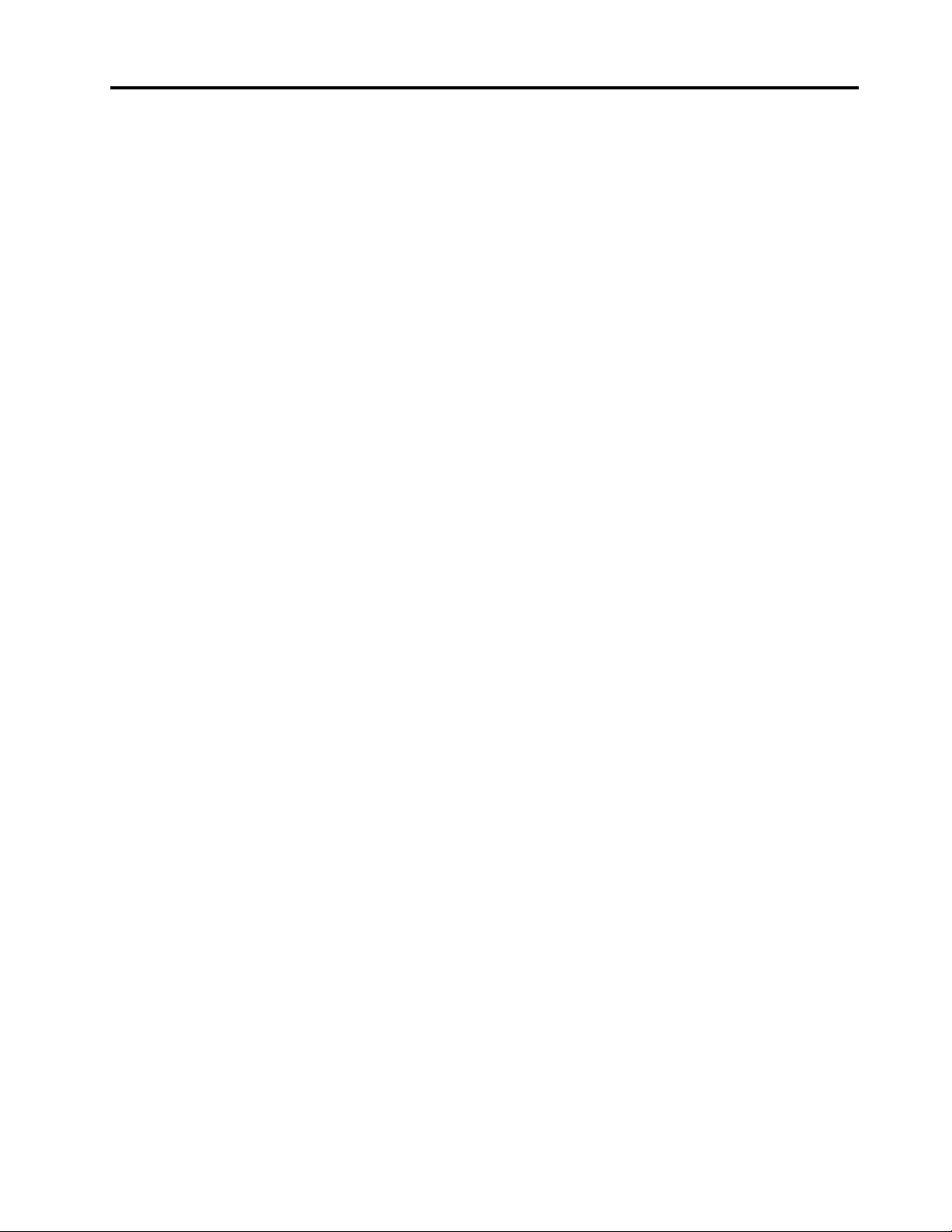
Содержание
Глава 1. Обзор . . . . . . . . . . . . . 1
Вид спереди . . . . . . . . . . . . . . . . . 1
Вид сзади . . . . . . . . . . . . . . . . . . 3
Материнская плата . . . . . . . . . . . . . . 5
Наклейки с информацией о типе и модели
компьютера . . . . . . . . . . . . . . . . . 6
Глава 2. Спецификации . . . . . . . . 7
Глава 3. Замки на компьютере . . . . 9
Как заблокировать кожух компьютера . . . . . . 9
Прикрепление замка Kensington для троса . . . 10
Глава 4. Замена аппаратных
компонентов . . . . . . . . . . . . . 11
Перед заменой аппаратных компонентов. . . . 11
Общие сведения об узлах FRU (включая узлы
CRU) . . . . . . . . . . . . . . . . . . . 11
Расположение узлов FRU (включая узлы
CRU) . . . . . . . . . . . . . . . . . . . 12
Снятие кожуха компьютера . . . . . . . . . 14
Замена лицевой панели . . . . . . . . . . . 15
Замена дисковода для оптических дисков . . . 16
Замена крепежной скобы дисковода для
оптических дисков . . . . . . . . . . . . . 17
Поворот блока отсека для диска вверх и вниз . . 18
Замена устройства хранения данных . . . . . 19
Замена модуля памяти . . . . . . . . . . . 22
Замена блока радиатора и вентилятора . . . . 24
Замена плоской круглой батарейки . . . . . . 25
Замена карты PCI Express . . . . . . . . . . 28
Замена карты Wi-Fi . . . . . . . . . . . . . 29
Замена твердотельного диска M.2 . . . . . . 33
Замена крепежной скобы твердотельного
диска M.2 . . . . . . . . . . . . . . . . . 36
Замена блока питания. . . . . . . . . . . . 37
Замена внутреннего динамика . . . . . . . . 39
Замена датчика температуры. . . . . . . . . 40
Замена переднего вентилятора . . . . . . . . 41
Замена антенн Wi-Fi . . . . . . . . . . . . 42
Замена платы кнопки питания . . . . . . . . 44
Замена считывателя карт . . . . . . . . . . 47
Замена микропроцессора . . . . . . . . . . 49
Замена заднего вентилятора . . . . . . . . . 53
Замена материнской платы . . . . . . . . . 54
Действия после замены компонентов . . . . . 55
Приложение A. Замечания . . . . . 57
Приложение B. Товарные знаки . . 59
© Copyright Lenovo 2018 i
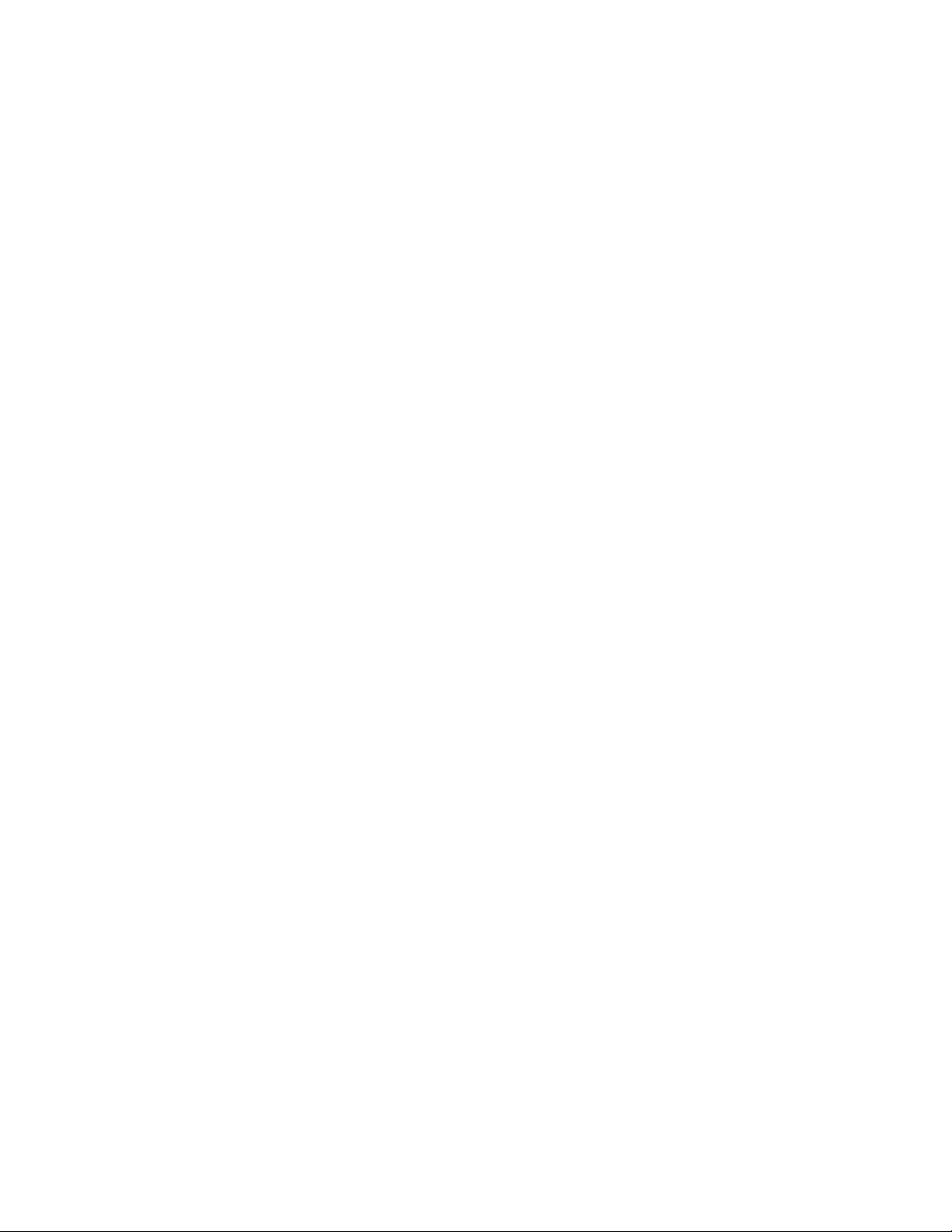
ii Руководство пользователя и руководство по обслуживанию оборудования V530-15ICB
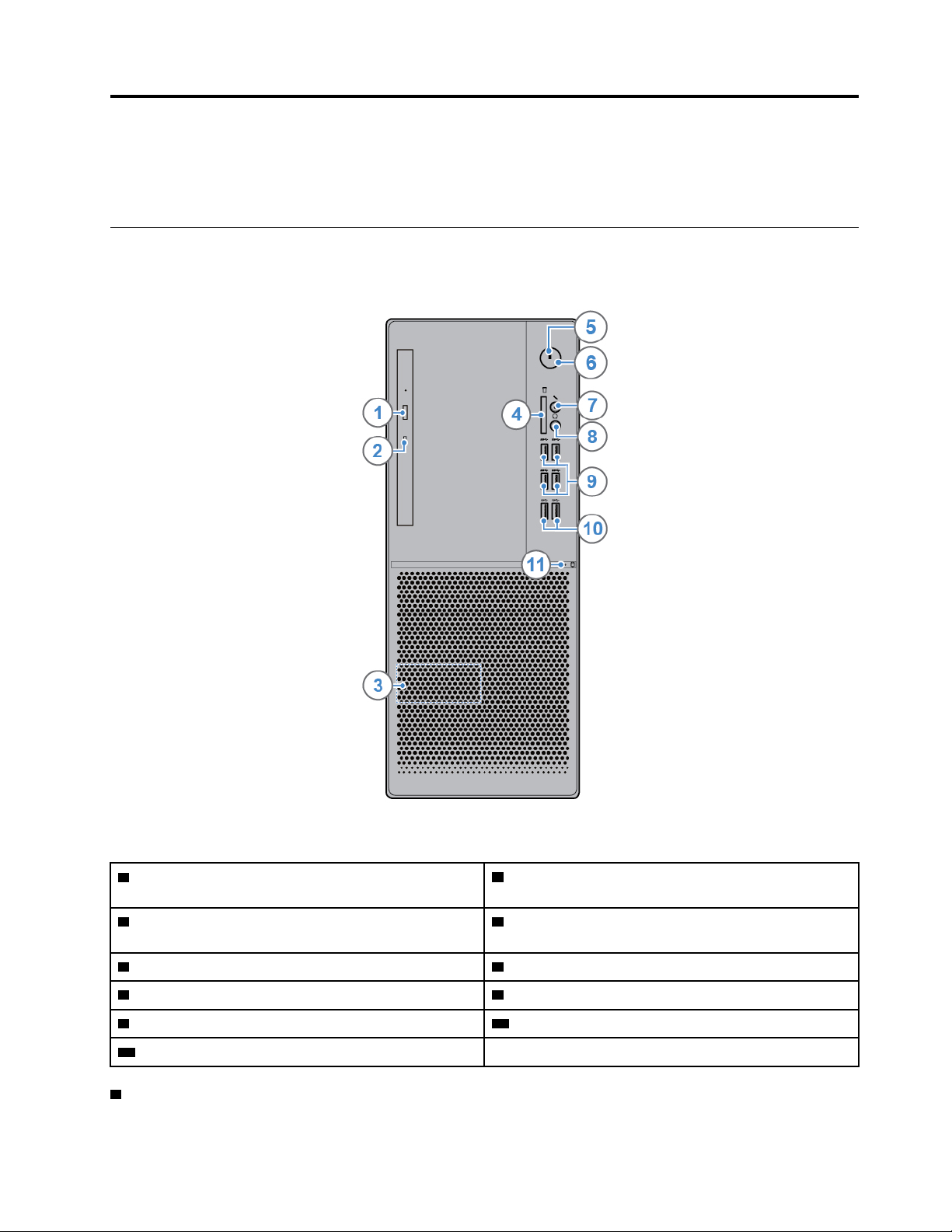
Глава 1. Обзор
В этой главе содержится общая информация о вашем компьютере.
Вид спереди
Примечание: Компьютер может выглядеть несколько иначе, чем на представленном ниже рисунке.
Рис. 1. Вид спереди
1 Кнопка выброса/закрытия дисковода оптических
дисков
3 Внутренний динамик (дополнительно)
2 Индикатор работы дисковода для оптических
дисков
4 Гнездо устройства считывания карт
(дополнительно)
5 Индикатор питания 6 Кнопка питания
7 Разъем микрофона 8 Разъем для наушников
9 Разъемы USB 3.1 первого поколения (4) 10 Разъемы USB 3.1 второго поколения (2)
11 Индикатор работы устройства хранения данных
1 Кнопка выдвижения/закрытия дисковода для оптических дисков
© Copyright Lenovo 2018 1
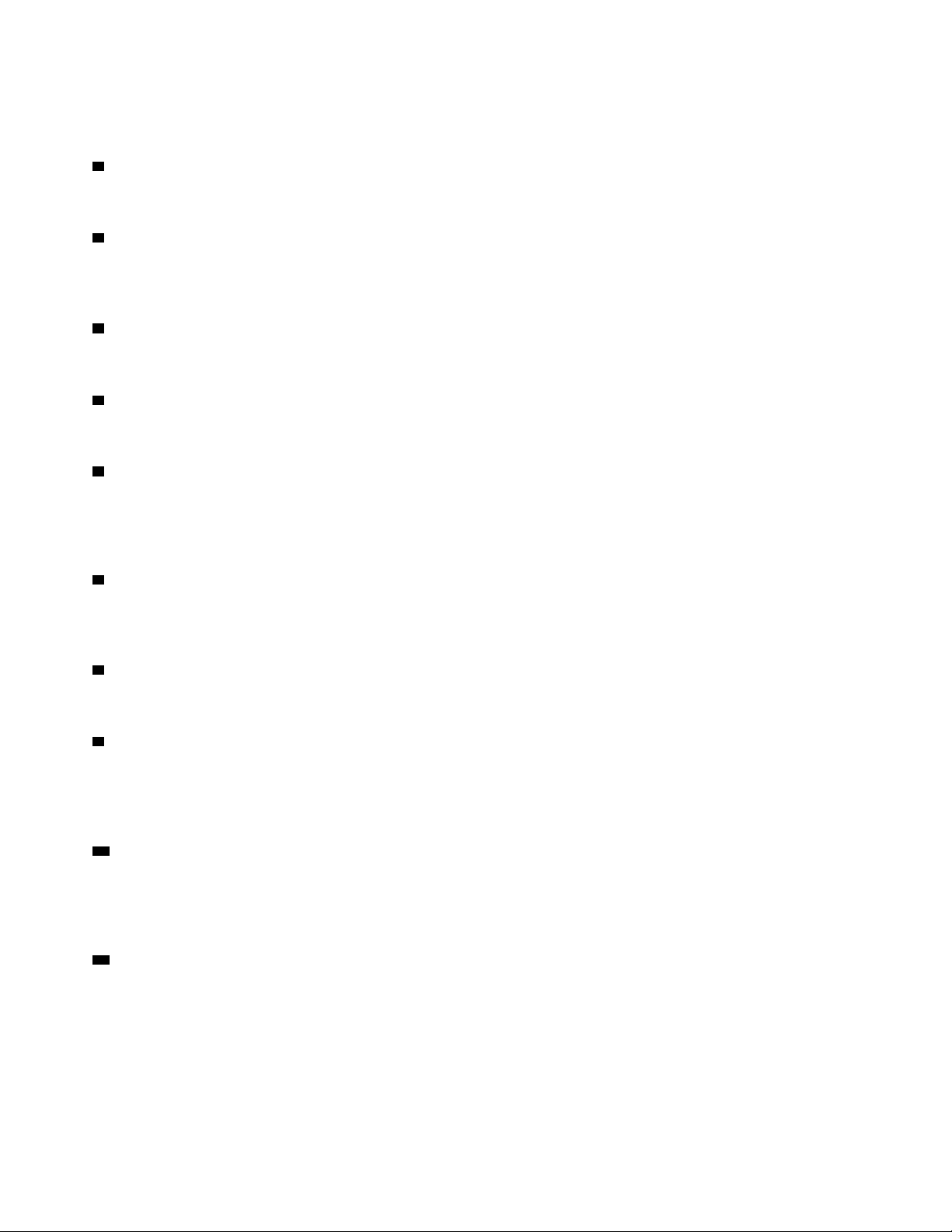
Служит для выдвижения лотка дисковода для оптических дисков. После вставки диска в лоток
нажмите кнопку выдвижения/закрытия, чтобы закрыть лоток.
2 Индикатор работы дисковода для оптических дисков
Когда дисковод для оптических дисков используется, этот индикатор горит.
3 Внутренний динамик
Служит для прослушивания выводимого компьютером звука без использования гарнитуры или
наушников.
4 Гнездо устройства считывания карт
Служит для чтения данных с поддерживаемой карты памяти.
5 Индикатор питания
Когда этот индикатор горит, компьютер включен.
6 Кнопка питания
Служит для включения компьютера. Если завершить работу компьютера из операционной системы
невозможно, нажмите и удерживайте кнопку питания в течение четырех или более секунд, чтобы
выключить компьютер.
7 Разъем микрофона
Служит для подключения к компьютеру микрофона, чтобы можно было записывать звук или
взаимодействовать с компьютером с помощью программ распознавания речи.
8 Разъем для наушников
Служит для подключения к компьютеру наушников.
9 Разъем USB 3.1 первого поколения
Служит для подключения устройства, совместимого с интерфейсом USB. Для оптимальной передачи
данных подключите устройство USB 3.1 первого поколения к разъему USB 3.1 второго или первого
поколения, а не к разъему USB 2.0.
10 Разъем USB 3.1 второго поколения
Служит для подключения устройства, совместимого с интерфейсом USB. Для оптимальной передачи
данных подключите устройство USB 3.1 второго поколения к разъему USB 3.1 второго поколения, а
не к разъему USB 3.1 первого поколения или к разъему USB 2.0.
11 Индикатор работы устройства хранения данных
Когда устройство хранения данных используется, этот индикатор горит.
2
Руководство пользователя и руководство по обслуживанию оборудования V530-15ICB
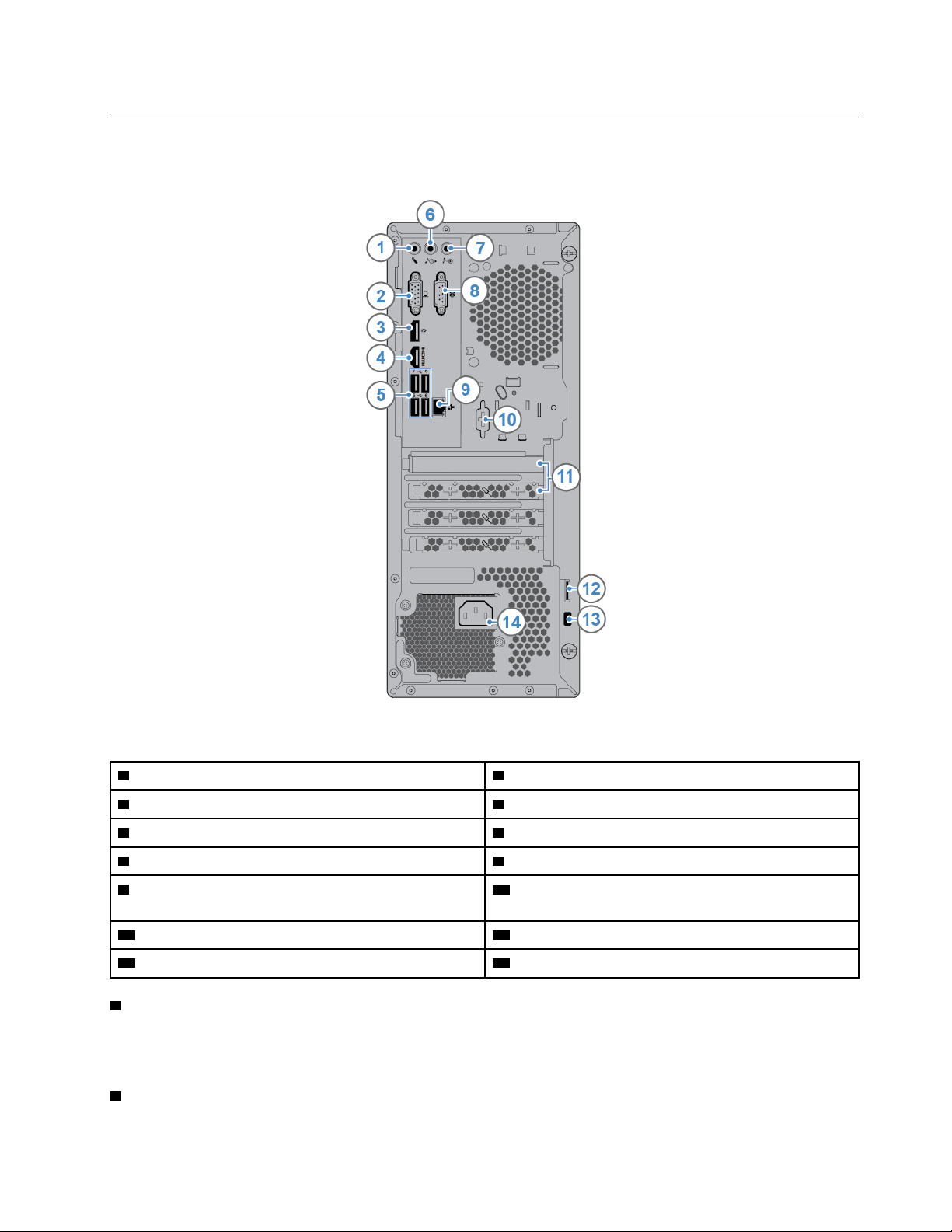
Вид сзади
Примечание: Компьютер может выглядеть несколько иначе, чем на представленном ниже рисунке.
Рис. 2. Вид сзади
1 Разъем микрофона
3 Выходной разъем DisplayPort
5 Разъемы USB 2.0 (4)
7 Линейный аудиовход 8 Последовательный разъем
9 Разъем Ethernet
®
1.2 4 Выходной разъем HDMI
2 Выходной разъем VGA
TM
1.4
6 Линейный аудиовыход
10 Разъем последовательного интерфейса
(дополнительно)
11 Область для установки карты PCI-Express 12 Скоба для висячего замка
13 Гнездо с защитным замком 14 Разъем шнура питания
1 Разъем микрофона
Служит для подключения к компьютеру микрофона, чтобы можно было записывать звук или
взаимодействовать с компьютером с помощью программ распознавания речи.
2 Выходной разъем VGA
Глава 1. Обзор 3

Служит для передачи видеосигналов с компьютера на другое видеоустройство, например монитор.
3 Выходной разъем DisplayPort 1.2
Служит для передачи звуковых и видеосигналов с компьютера на другое аудио- или
видеоустройство, например монитор высокого разрешения.
4 Выходной разъем HDMI 1.4
Служит для передачи звуковых и видеосигналов с компьютера на другое аудио- или
видеоустройство, например монитор высокого разрешения.
5 Разъем USB 2.0
Служат для подключения устройств, которым требуется интерфейс USB 2.0.
6 Линейный аудиовыход
Служит для передачи звуковых сигналов с компьютера на внешние устройства, например
стереоколонки с питанием от сети, наушники или мультимедийные клавиатуры. Чтобы подключить
стереосистему или другое внешнее записывающее устройство, соедините кабелем разъем линейного
аудиовхода устройства с разъемом линейного аудиовыхода компьютера.
Примечание: Если компьютер оснащен как разъемом линейного аудиовыхода, так и разъемом для
гарнитуры или наушников, всегда подключайте головные телефоны, наушники или гарнитуру к
разъему для гарнитуры или наушников. Разъем для наушников не поддерживает микрофоны
гарнитуры.
7 Линейный аудиовход
Этот разъем обеспечивает передачу звуковых сигналов с внешних аудиоустройств, например, со
стереосистемы, на компьютер. Чтобы подключить внешнее аудиоустройство, соедините кабелем
разъем линейного аудиовыхода устройства с разъемом линейного аудиовхода компьютера.
8 Разъем последовательного порта
Служит для подключения внешнего модема, принтера с последовательным интерфейсом или другого
устройства с разъемом последовательного интерфейса.
9 Разъем Ethernet
К этому разъему подключается кабель Ethernet для доступа к сети.
10 Разъем последовательного интерфейса (дополнительно)
Служит для подключения внешнего модема, принтера с последовательным интерфейсом или другого
устройства с разъемом последовательного интерфейса.
11 Область для установки карты PCI-Express
Чтобы повысить производительность компьютера, в эту область можно установить карты PCIExpress. В зависимости от модели компьютера разъемы в этой области могут отличаться.
12 Скоба для навесного замка
Служит для крепления навесного замка.
4
Руководство пользователя и руководство по обслуживанию оборудования V530-15ICB
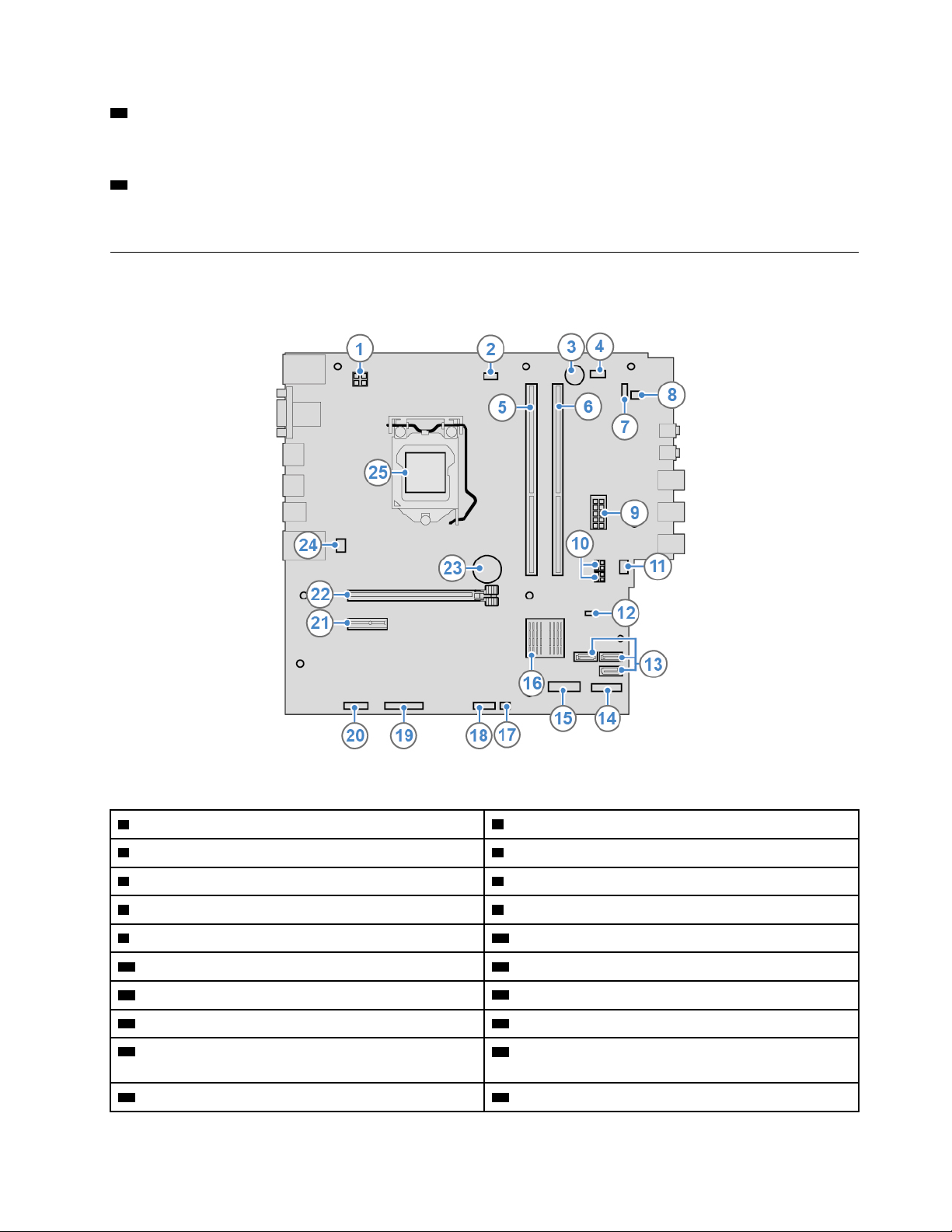
13 Гнездо с защитным замком
Служит для крепления замка Kensington для троса.
14 Разъем шнура питания
Служит для подключения шнура питания к компьютеру для подачи питания.
Материнская плата
Примечание: Дополнительное описание компонентов см. в разделах «Вид спереди» и «Вид сзади».
Рис. 3. Материнская плата
1 4-Штырьковый разъем питания
3 Зуммер 4 Дополнительный разъем вентилятора 2
5 Гнездо модуля памяти (DIMM2) 6 Гнездо модуля памяти (DIMM4)
7 Разъем платы кнопки питания 8 Разъем внутреннего динамика
9 10-Штырьковый разъем питания
11 Дополнительный разъем вентилятора 1 12 Перемычка стирания CMOS/восстановления
13 Разъемы SATA 3.0 (3)
15 Гнездо для карты M.2 Wi-Fi
17 Разъем термодатчика
2 Разъем вентилятора микропроцессора
10 Разъемы питания SATA (2)
14 Гнездо для твердотельного диска M.2
16 Концентратор контроллера платформы (PCH)
18 Первый передний разъем USB 2.0 (разъем
устройства считывания карт)
19 Параллельный разъем 20 Последовательный разъем (COM2)
Глава 1. Обзор 5
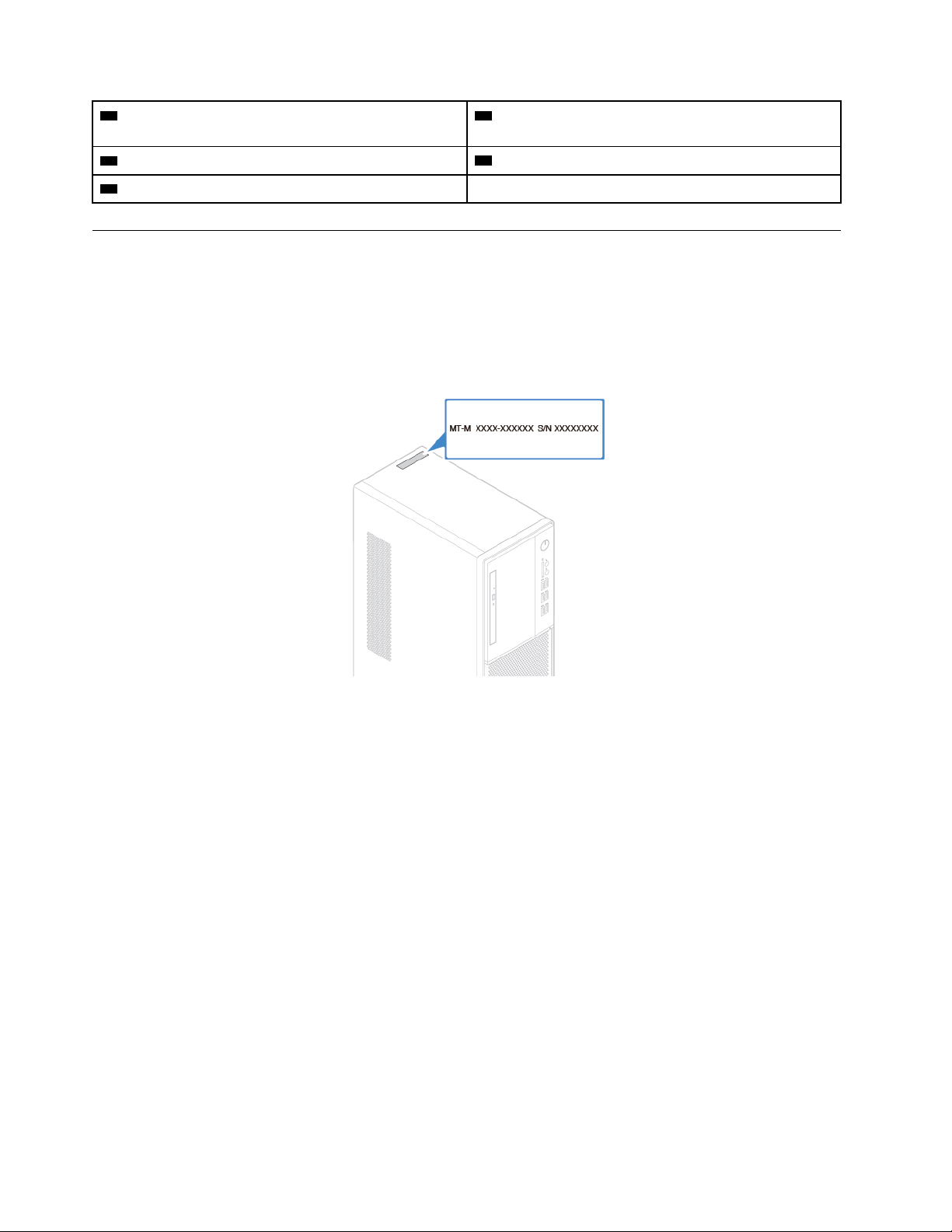
21 Гнездо платы PCI Express x1 22 Гнездо платы графического контроллера PCI
Express x16
23 Плоская круглая батарейка
25 Гнездо микропроцессора
24 Разъем вентилятора компьютера
Наклейки с информацией о типе и модели компьютера
Наклейка с информацией о типе и модели компьютера идентифицирует конкретное устройство. При
обращении в службу поддержки Lenovo информация о типе и модели компьютера помогает
техническим специалистам определить компьютер и быстрее предоставить услуги поддержки.
Наклейка с информацией о типе и модели компьютера прикреплена к компьютеру, как показано на
рисунке.
Рис. 4. Наклейки с информацией о типе и модели компьютера
6 Руководство пользователя и руководство по обслуживанию оборудования V530-15ICB
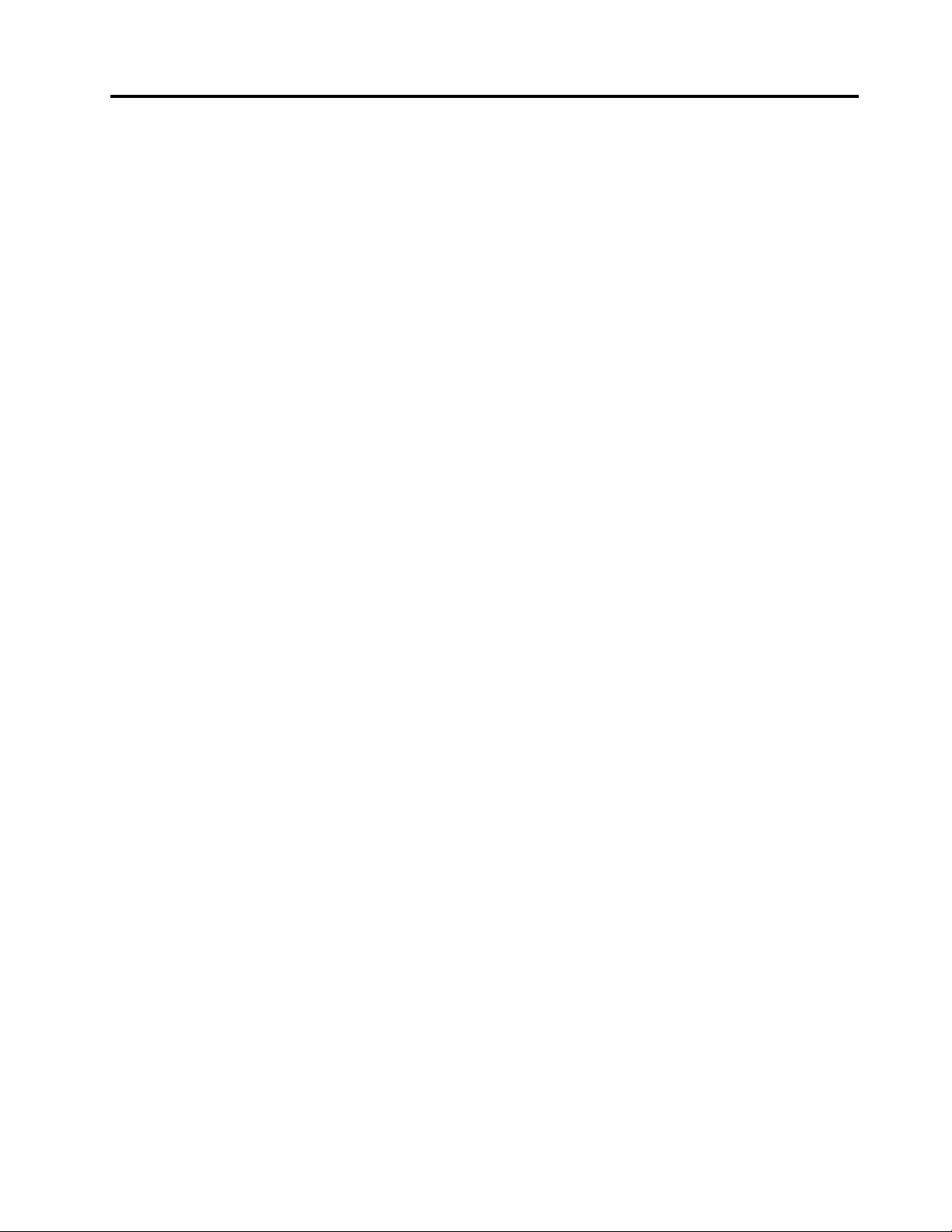
Глава 2. Спецификации
Блок питания
Блок питания 180 Вт с автоматическим выбором напряжения
Устройства хранения данных
• 3,5-дюймовое устройство хранения данных
• 2,5-дюймовое устройство хранения данных
• Твердотельный диск M.2
Возможности видео
• Встроенная видеокарта поддерживает следующие компоненты:
– Выходной разъем DisplayPort 1.2
– Выходной разъем HDMI 1.4
– Выходной разъем VGA
• Дополнительная дискретная видеокарта обеспечивает улучшенное видеоизображение и
расширенные возможности.
Функции аудио
• Встроенная звуковая карта поддерживает следующие компоненты:
– Линейный аудиовход
– Линейный аудиовыход
– Разъем для наушников
– Внутренний динамик (дополнительно)
– Разъем микрофона
• Дополнительная дискретная звуковая карта обеспечивает расширенные возможности
воспроизведения звука.
Порты ввода/вывода (I/O)
• Аудиоразъемы (линейные вход и выход, разъем для наушников и микрофона)
• Гнездо устройства считывания карт (дополнительно)
• Разъемы дисплея (выходные разъемы DisplayPort 1.2, HDMI 1.4 и VGA)
• Pазъем Ethernet
• Разъем последовательного порта
• Разъем USB
Расширение
• Устройство считывания карт (дополнительно)
• Гнездо модуля памяти
• Гнездо для твердотельного диска M.2
• Дисковод для оптических дисков
• Гнездо для карты PCI Express x1
• Гнездо для видеокарты PCI Express x16
© Copyright Lenovo 2018 7
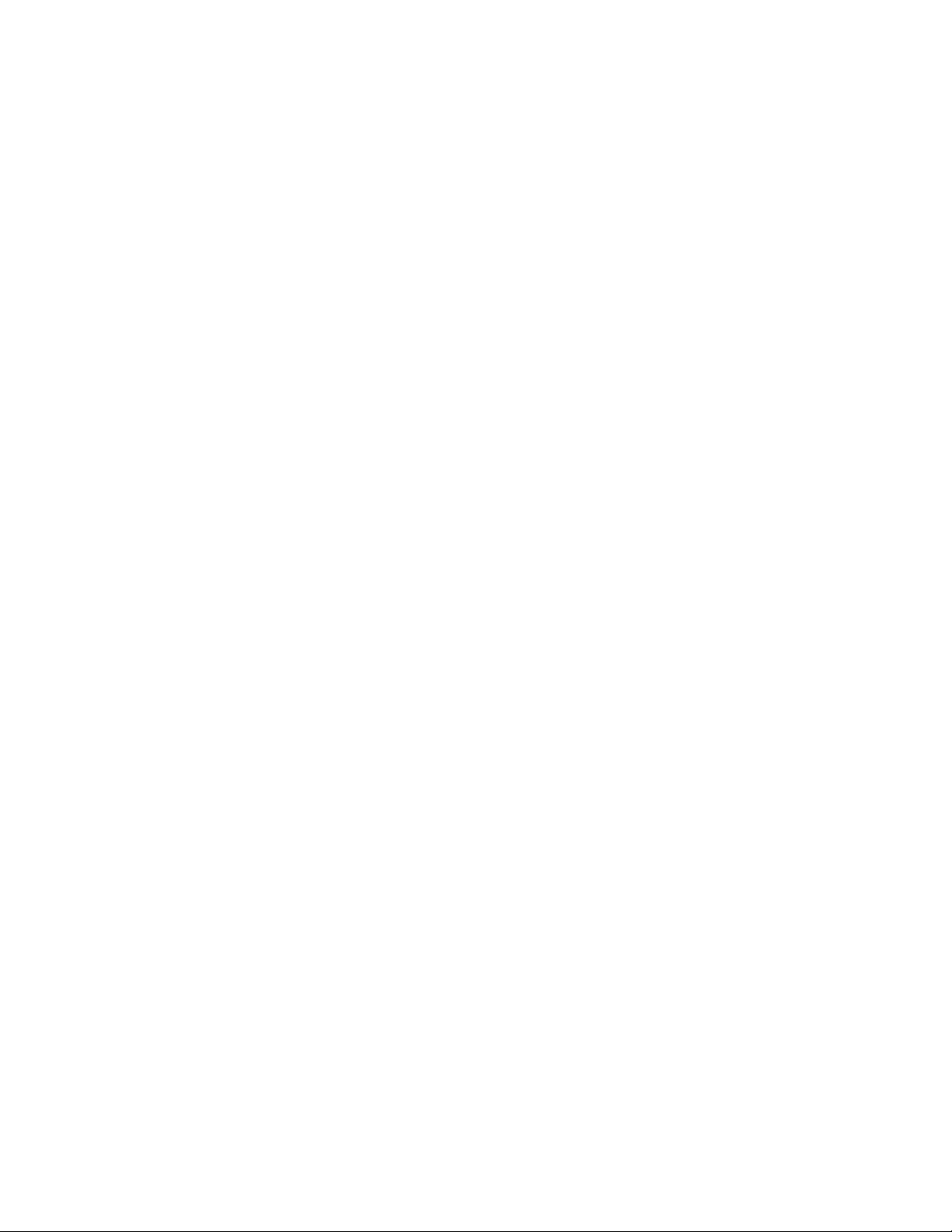
• Отсек для устройства хранения данных
Сетевые функции
• Локальная сеть Ethernet
• Беспроводная локальная сеть (дополнительно)
• Bluetooth (дополнительно)
Физические размеры
• Ширина: 145,0 мм
• Высота: 366,0 мм
• Глубина: 276,0 мм
Вес (без упаковки)
Максимальный комплект поставки: 6,2 кг
8
Руководство пользователя и руководство по обслуживанию оборудования V530-15ICB
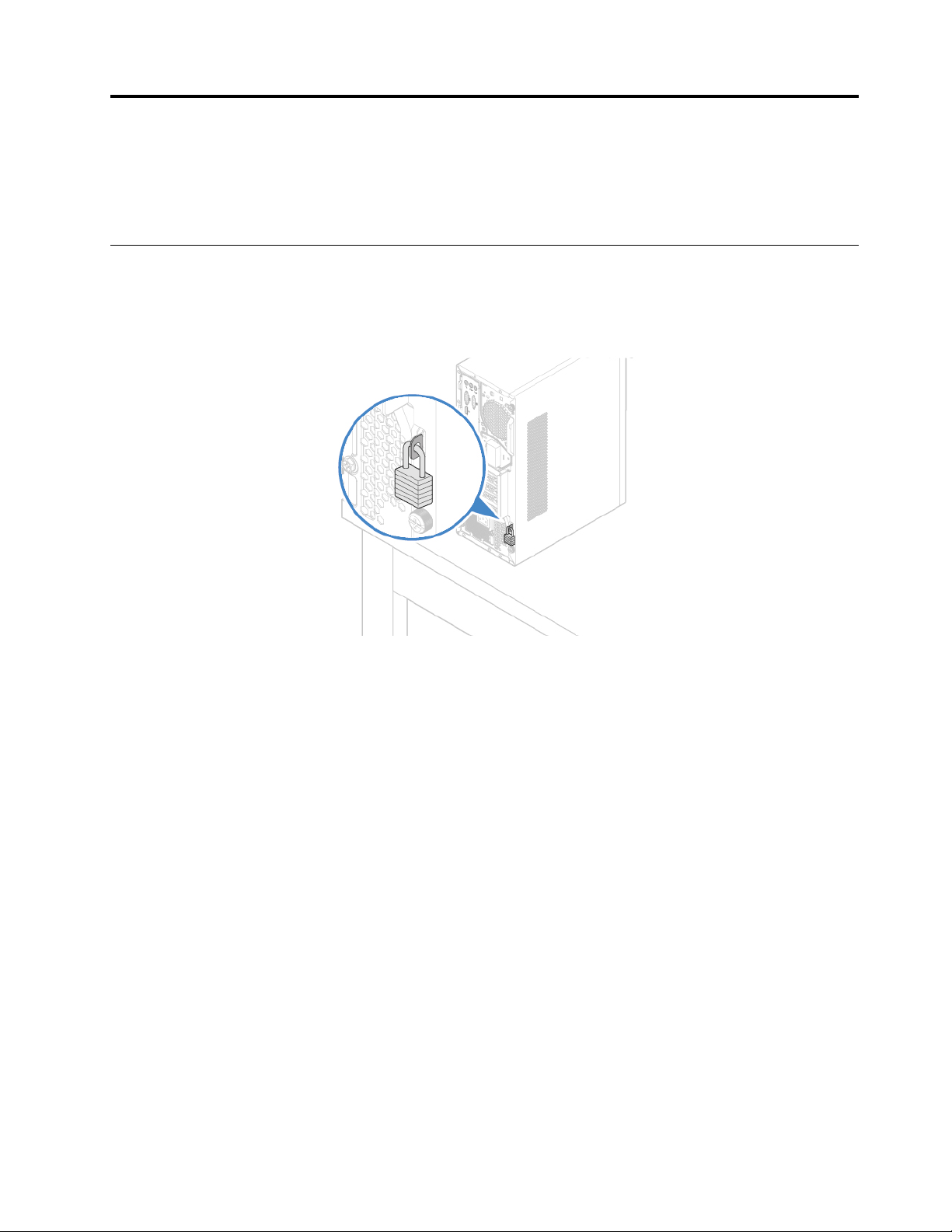
Глава 3. Замки на компьютере
В этой главе приводятся инструкции по блокированию компьютера блокирующими устройствами для
его защиты.
Как заблокировать кожух компьютера
Когда кожух компьютера заперт, блокируется несанкционированный доступ внутрь компьютера.
Компьютер оснащен скобой для навесного замка. При установленном замке кожух компьютера снять
невозможно.
Рис. 5. Как заблокировать кожух компьютера
© Copyright Lenovo 2018 9
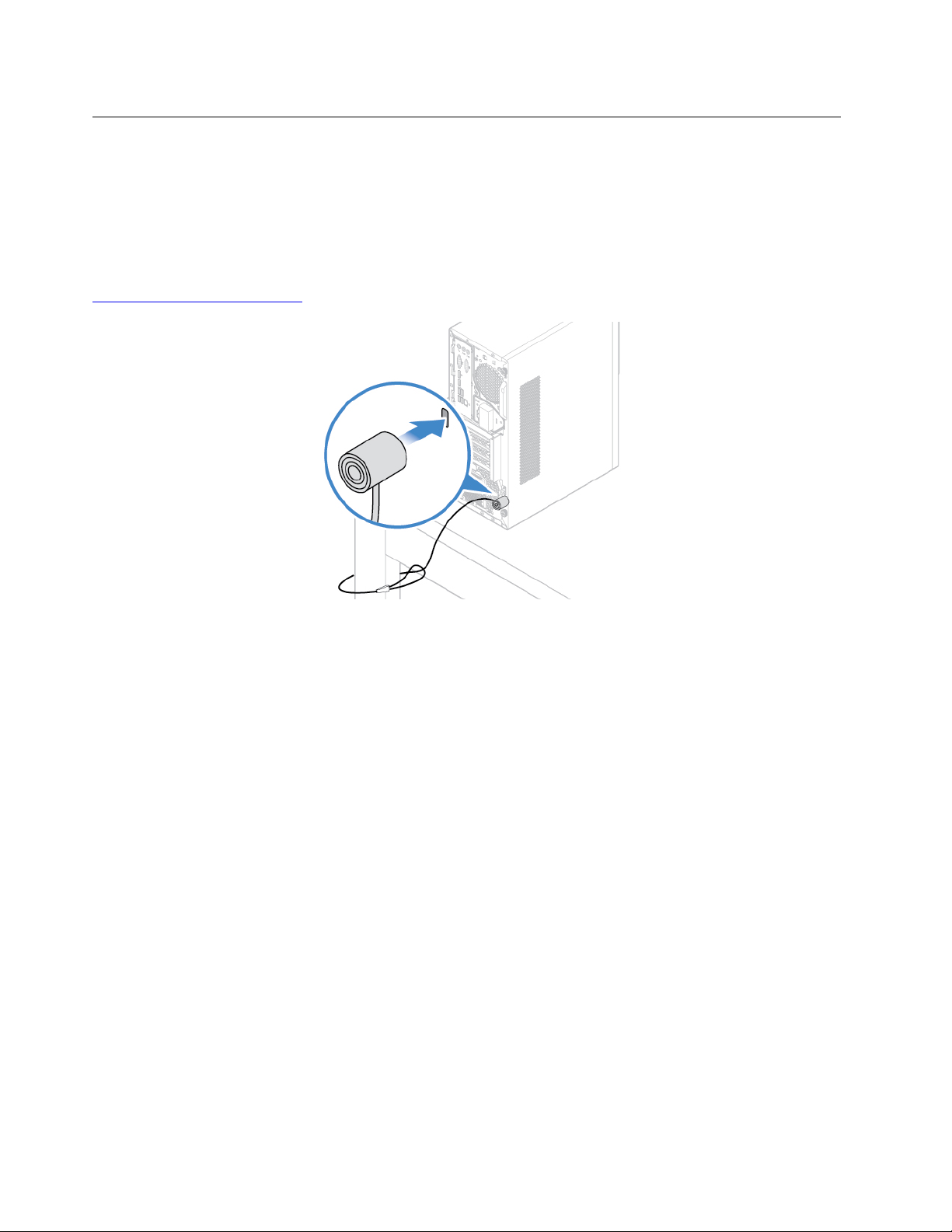
Прикрепление замка Kensington для троса
Замок Kensington для троса можно использовать для временного крепления компьютера к
столешнице, столу или другому предмету. Замок для троса вставляется в гнездо с защитным замком
на задней панели компьютера. В зависимости от выбранного типа замка для троса управление им
осуществляется с помощью ключа или кода. Замок для троса запирает и кнопки, при помощи
которых открывается кожух компьютера. Такой же тип замка используется и во многих ноутбуках.
Такой замок для троса можно приобрести непосредственно в компании Lenovo, выполнив поиск по
слову Kensington на веб-странице по следующему адресу:
http://www.lenovo.com/support
Рис. 6. Прикрепление замка Kensington для троса
10 Руководство пользователя и руководство по обслуживанию оборудования V530-15ICB
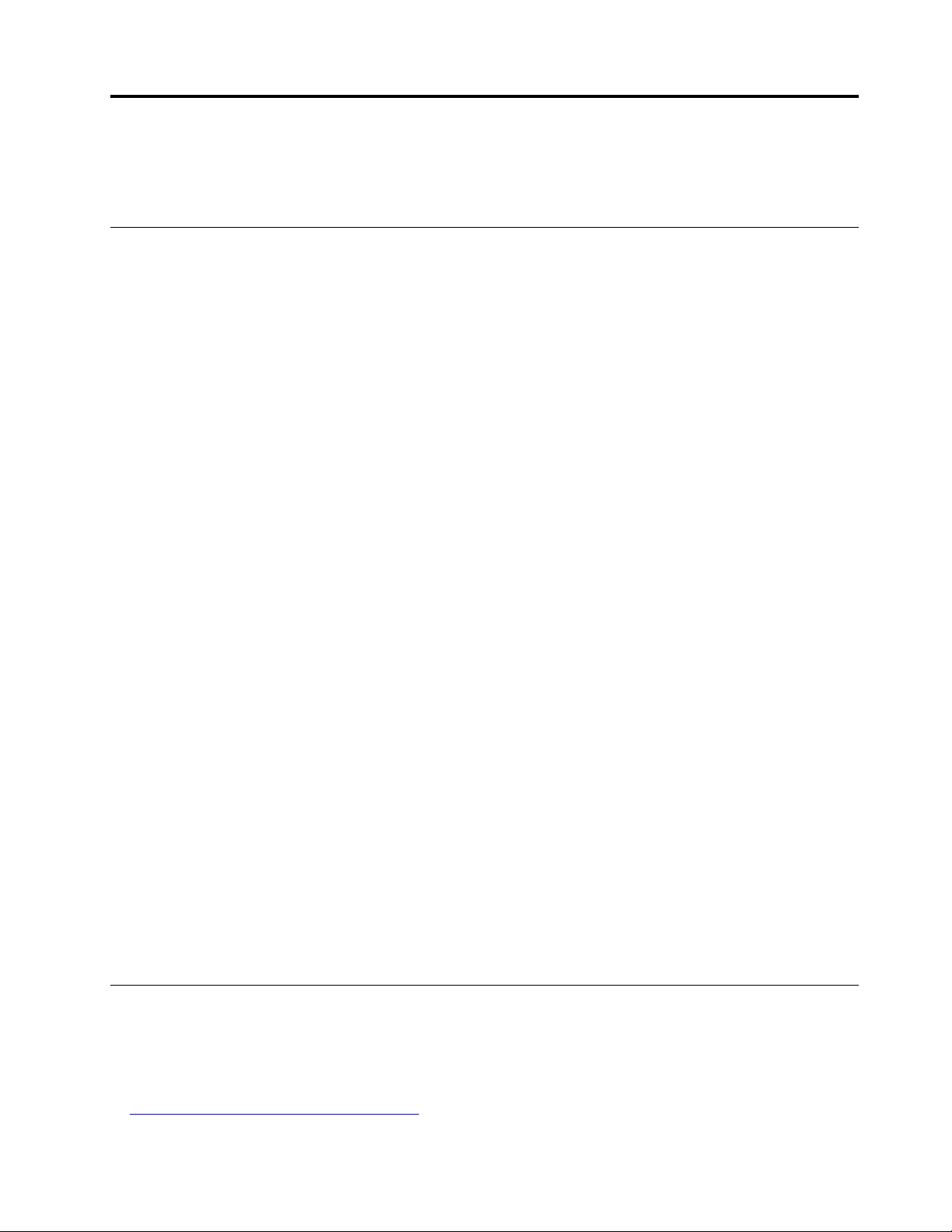
Глава 4. Замена аппаратных компонентов
В этой главе содержатся инструкции по замене оборудования компьютера.
Перед заменой аппаратных компонентов
Внимание: Не открывайте компьютер и не пытайтесь ремонтировать его, пока не прочитали этот
раздел и Руководство с важной информацией о продукте.
Примечания перед заменой аппаратных компонентов
• Используйте только компоненты, поставляемые компанией Lenovo.
• При установке и замене компонента следуйте инструкциям, представленным в данном
руководстве, и инструкциям к компоненту.
• В большинстве стран компания Lenovo требует вернуть неисправные узлы CRU. Соответствующая
информация поставляется с CRU или через несколько дней после поставки CRU.
Работа с устройствами, чувствительными к статическому электричеству
Не раскрывайте антистатическую упаковку с новым компонентом, пока не снят неисправный
компонент и не выполнена подготовка к установке нового. Статический разряд вполне безобиден для
вас, но может привести к серьезному повреждению компонентов компьютера и дополнительных
аппаратных средств.
Если вы берете в руки дополнительные и другие компоненты компьютера, следует предпринять
указанные ниже меры предосторожности во избежание повреждений, вызываемых разрядом
статического электричества:
• Постарайтесь меньше двигаться. При движении вокруг вас образуется поле статического
электричества.
• Проявляйте осторожность в обращении с дополнительными и другими компонентами компьютера.
Платы PCI/PCIe, модули памяти, материнские платы и микропроцессоры можно брать только за
боковые грани. Ни в коем случае не прикасайтесь к открытым печатным схемам.
• Не разрешайте никому прикасаться к дополнительным и другим компонентам компьютера.
• Приложите антистатическую упаковку, содержащую новую запасную часть, к металлической
крышке слотов расширения или к любой другой неокрашенной части компьютера (по крайней мере
на две секунды). Это позволит частично снять статический заряд электричества с упаковки и
вашего тела перед установкой или заменой новой запчасти.
• После извлечения новой запасной части из антистатической упаковки постарайтесь сразу же
установить ее в компьютер, не кладя на стол. Если это невозможно, расстелите на ровной гладкой
поверхности антистатическую пленку, в которую был упакован компонент, и положите его на эту
пленку.
• Не кладите запасные части на кожух компьютера или другие металлические поверхности.
Общие сведения об узлах FRU (включая узлы CRU)
• Сменные узлы (FRU) — это компоненты компьютера, которые может модернизировать или
заменить только квалифицированный технический специалист. Узлы FRU включают в себя все
узлы CRU. Подробные сведения об узлах FRU, включая номера компонентов FRU и
поддерживаемые модели компьютеров, см. по адресу:
http://www.lenovo.com/serviceparts-lookup
© Copyright Lenovo 2018 11
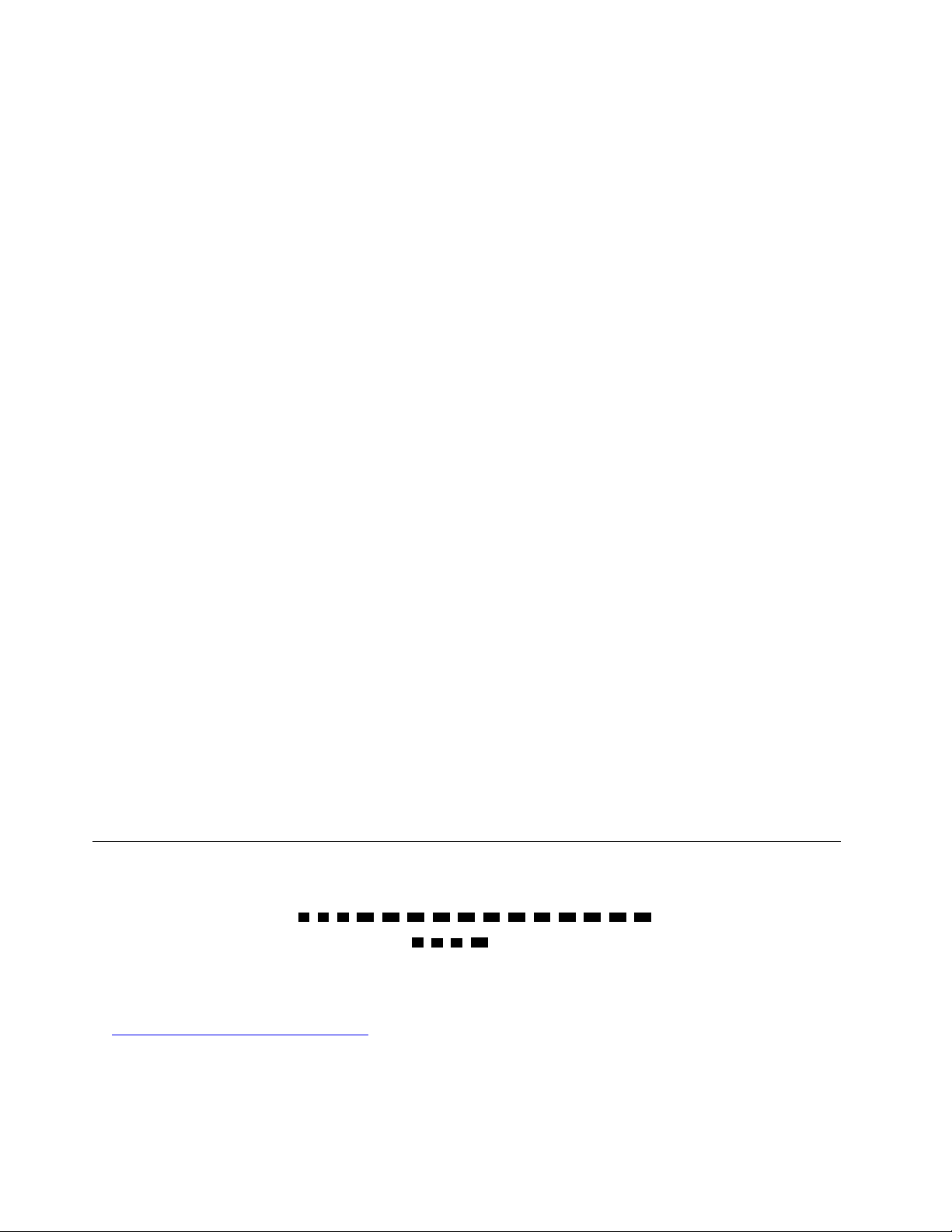
• Узлы, подлежащие замене силами пользователя (CRU — Customer Replaceable Unit), — это
компоненты компьютера, которые пользователь может модернизировать или заменить
самостоятельно.
– Узлы CRU самообслуживания легко устанавливаются. Эти CRU могут быть автономными,
закрепленными с помощью задвижки или двух винтов. К CRU самообслуживания относятся
клавиатура, мышь и любое USB-устройство. Замена всех узлов CRU самообслуживания
осуществляется пользователями самостоятельно.
– Для работы с узлами CRU с дополнительным обслуживанием требуются определенные
технические навыки и простые инструменты (например, отвертка). Такие CRU представляют
собой отдельные компоненты внутри компьютера. Они обычно закрыты панелью, для крепления
которой используется более двух винтов. Для доступа к некоторым CRU потребуется снять
винты и панель. CRU с дополнительным обслуживанием могут быть сняты и установлены
пользователями или сотрудниками технической службы Lenovo (во время гарантийного
периода).
Перед заменой узлов FRU
Перед заменой любого узла FRU ознакомьтесь со следующей информацией:
• Компьютер может обслуживаться только сертифицированным персоналом, прошедшим
соответствующее обучение.
• Перед заменой FRU прочитайте весь раздел о замене данного компонента.
• При выполнении операций записи (например, копирования, сохранения или форматирования)
будьте очень осторожны.
Возможно, изменена последовательность дисков на обслуживаемом компьютере. В случае выбора
неправильного диска данные или программы могут быть перезаписаны.
• Заменяйте узел FRU только другим узлом FRU подходящей модели.
При замене FRU убедитесь в правильности модели компьютера и номера компонента FRU.
• Узел FRU не следует менять из-за единичного невоспроизводимого отказа.
Единичные отказы могут возникать по разным причинам, не имеющим ничего общего с
аппаратными неисправностями. Такими причинами могут быть космическое излучение,
электростатический разряд или программные ошибки. Необходимость замены FRU следует
рассмотреть только при наличии повторяющейся проблемы. При подозрении на неисправность
FRU очистите журнал ошибок и запустите тест еще раз. Если ошибка не повторяется, не меняйте
FRU.
• Менять следует только неисправный FRU.
Расположение узлов FRU (включая узлы CRU)
Примечания:
• CRU самообслуживания:
• CRU с дополнительным обслуживанием: 2 , 4 , 5 , 30
• Некоторые из следующих компонентов являются дополнительными.
• Если требуется заменить компонент, не указанный в списке ниже, обратитесь к специалисту по
обслуживанию Lenovo. Список телефонных номеров службы поддержки Lenovo см. по адресу:
http://www.lenovo.com/support/phone
12 Руководство пользователя и руководство по обслуживанию оборудования V530-15ICB
1 , 6 , 8 , 10 , 11 , 19 , 20 , 21 , 22 , 23 , 24 , 25 , 27 , 28 , 32
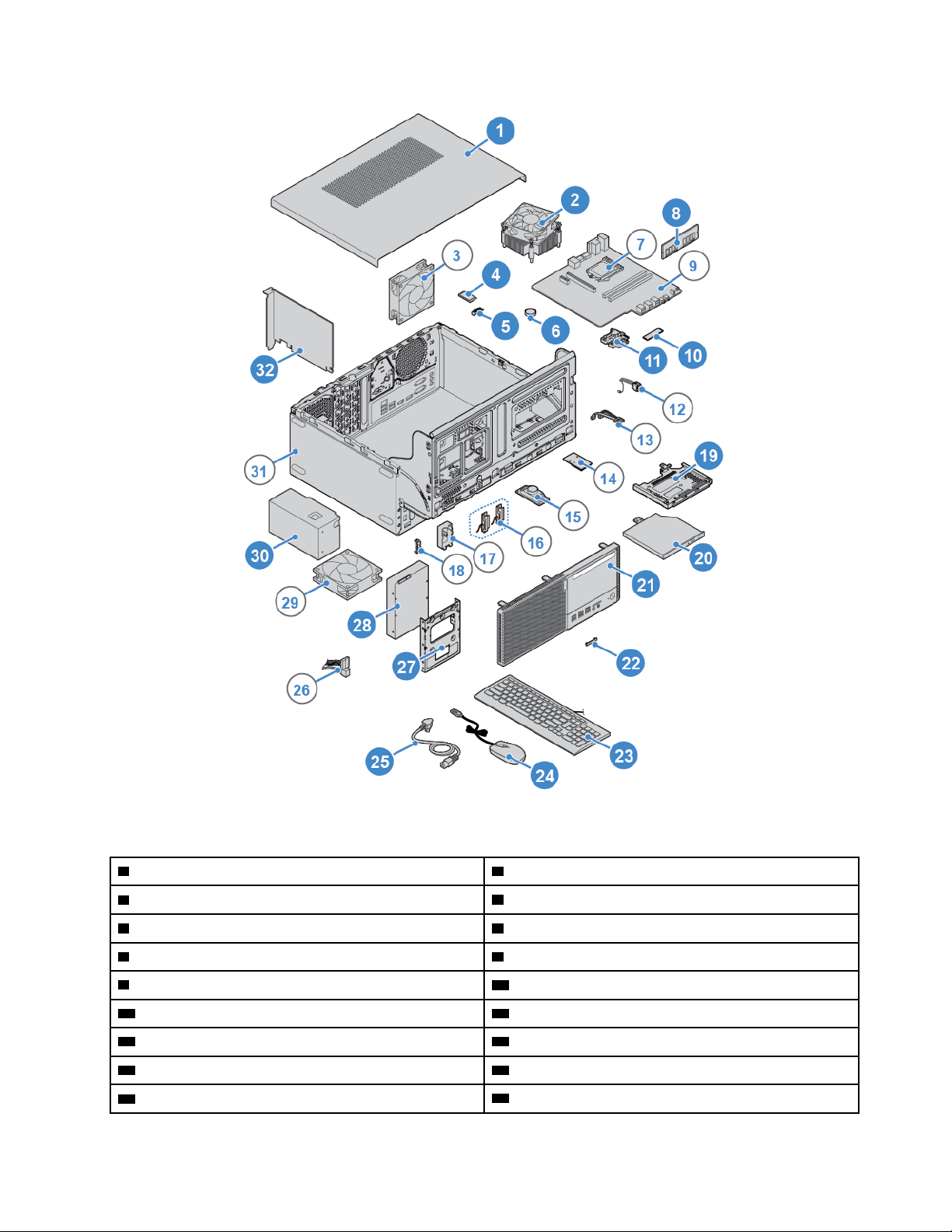
Рис. 7. Расположение узлов FRU (включая узлы CRU)
1 Кожух компьютера 2 Блок радиатора и вентилятора
3 Задний вентилятор
5 Защитный экран карты Wi-Fi
7 Микропроцессор 8 Модуль памяти
9 Материнская плата
11 Крепежная скоба твердотельного диска M.2 12 Плата кнопки питания
13 Кабель дисковода для оптических дисков
15 Внутренний динамик 16 Антенны Wi-Fi (2)
17 Крышка задней антенны Wi-Fi
4 Карта Wi-Fi
6 Плоская круглая батарейка
10 Твердотельный диск M.2
14 Устройство считывания карт
18 Термодатчик
Глава 4. Замена аппаратных компонентов 13
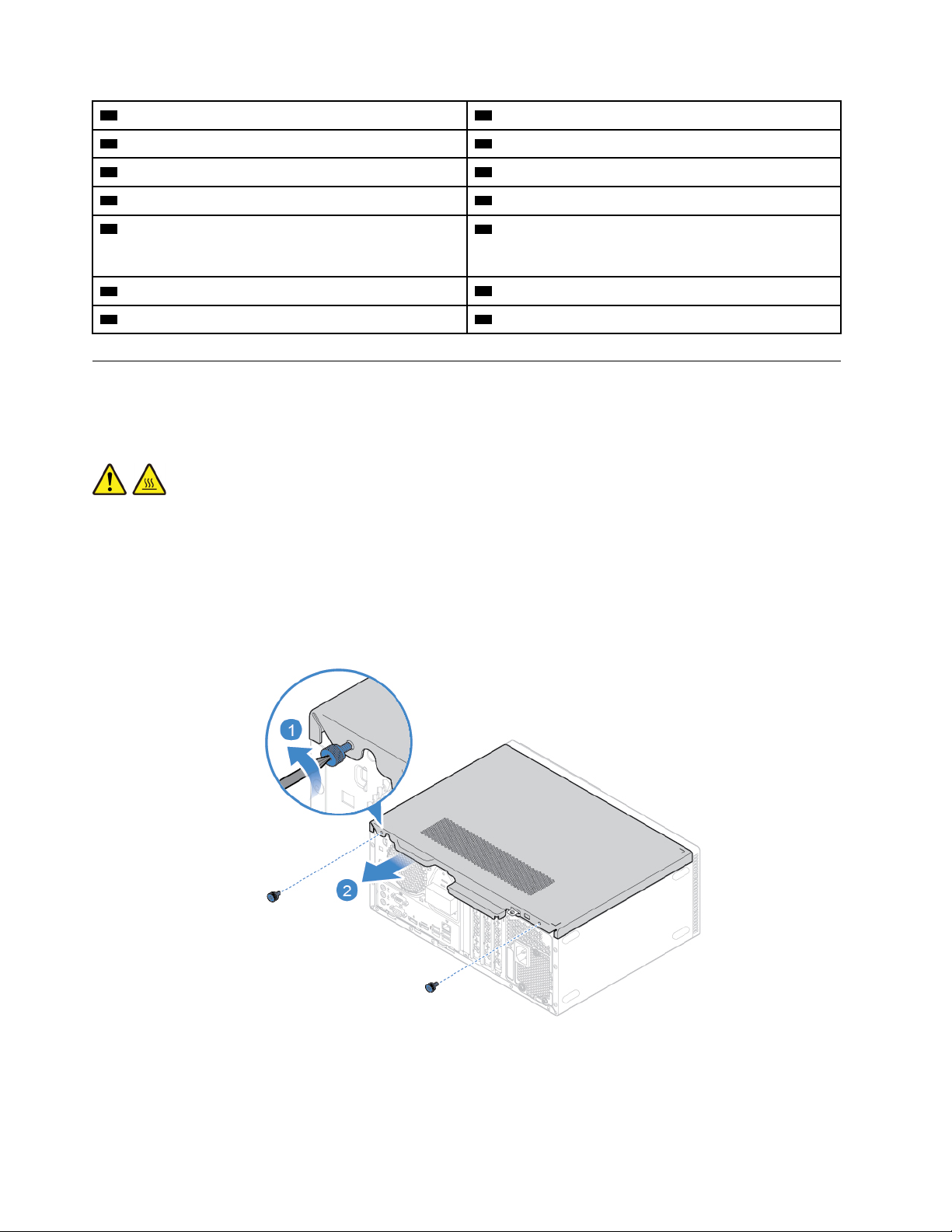
19 Крепежная скобка оптических дисков 20 Дисковод оптических дисков
21 Лицевая панель
23 Клавиатура 24 Мышь
25 Шнур питания
27 Конвертер
22 Крышка гнезда для устройства считывания карт
26 Кабель устройства хранения данных
28 Основное или дополнительное устройство
хранения данных (2,5-дюймовое или 3,5-дюймовое
устройство хранения данных)
29 Передний вентилятор
31 Рама
30 Блок питания
32 Плата PCI Express
Снятие кожуха компьютера
Внимание: Не открывайте компьютер и не пытайтесь ремонтировать его, пока не прочитали раздел
Руководство с важной информацией о продукте.
ОСТОРОЖНО:
Перед тем как открыть кожух компьютера, выключите компьютер и дайте ему остыть в течение
нескольких минут.
1. Снимите из дисководов все носители и выключите все подключенные устройства и компьютер.
2. Отключите все шнуры питания от электрических розеток и отсоедините все кабели от
компьютера.
3. Откройте все запорные устройства, запирающие кожух компьютера.
4. Снимите кожух компьютера.
Рис. 8. Снятие кожуха компьютера
5. Выполните действия после замены. См. раздел «Действия после замены компонентов» на
странице 55.
14
Руководство пользователя и руководство по обслуживанию оборудования V530-15ICB
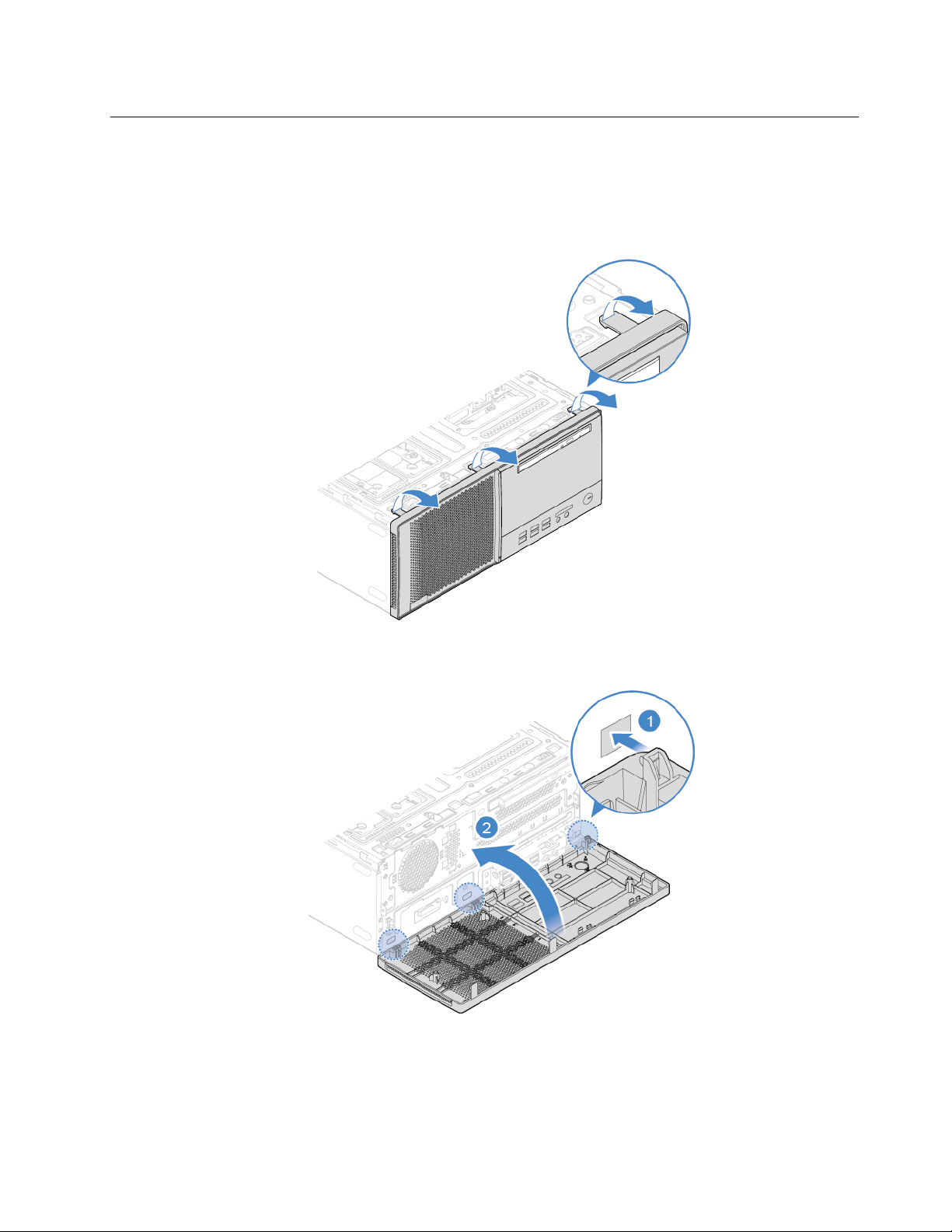
Замена лицевой панели
Внимание: Не открывайте компьютер и не пытайтесь ремонтировать его, пока не прочитали раздел
Руководство с важной информацией о продукте.
1. Снимите кожух компьютера. См. раздел «Снятие кожуха компьютера» на странице 14.
2. Установите лицевую панель на место.
Рис. 9. Как снять лицевую панель
Рис. 10. Установка лицевой панели
3. Завершите замену. См. раздел «Действия после замены компонентов» на странице 55.
Глава 4. Замена аппаратных компонентов 15
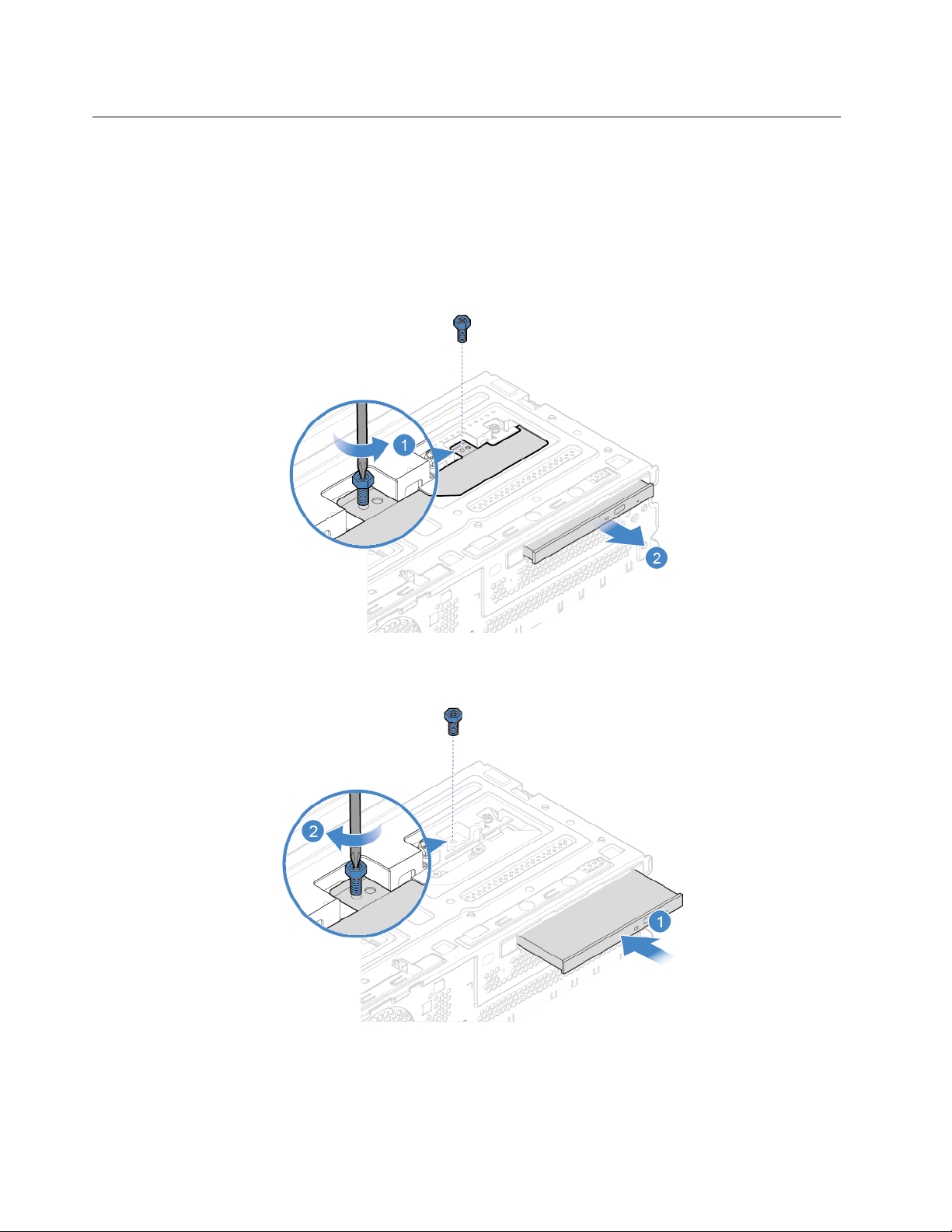
Замена дисковода для оптических дисков
Внимание: Не открывайте компьютер и не пытайтесь ремонтировать его, пока не прочитали раздел
Руководство с важной информацией о продукте.
1. Снимите кожух компьютера. См. раздел «Снятие кожуха компьютера» на странице 14.
2. Снимите лицевую панель. См. раздел «Замена лицевой панели» на странице 15.
3. Отсоедините сигнальный кабель и кабель питания от дисковода оптических дисков.
4. Замените дисковод для оптических дисков.
Рис. 11. Снятие дисковода для оптических дисков
Рис. 12. Установка дисковода для оптических дисков
5. Подключите к дисководу для оптических дисков сигнальный кабель и кабель питания.
16
Руководство пользователя и руководство по обслуживанию оборудования V530-15ICB
